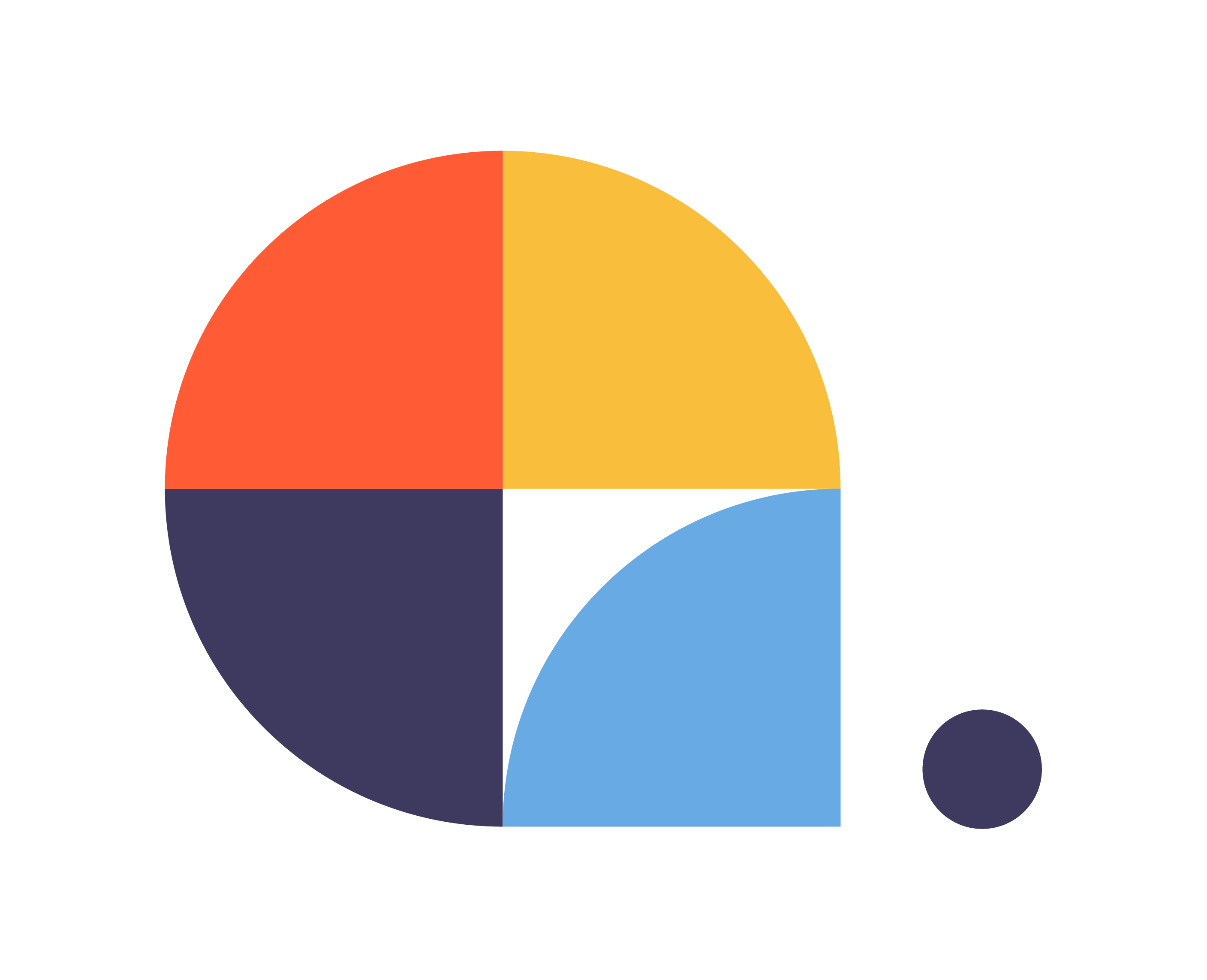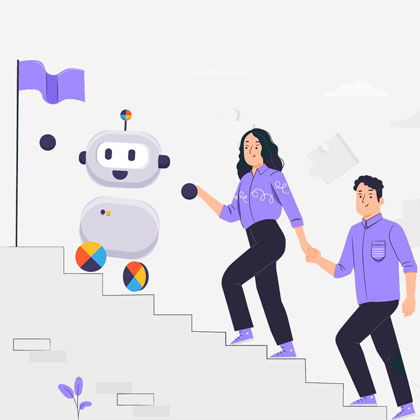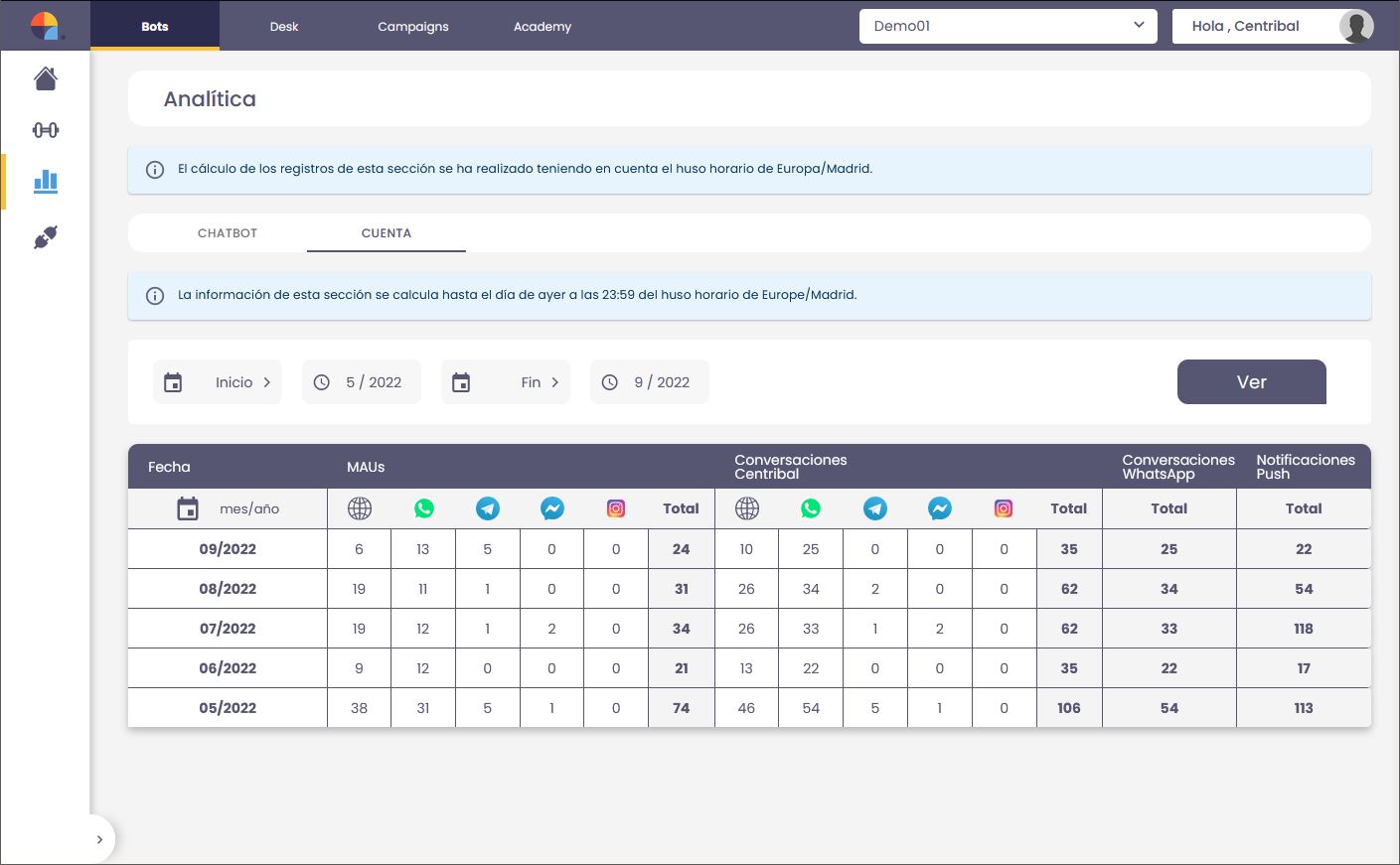PLATAFORMA CENTRIBAL: análises
[bws_pdfprint display=’pdf’]
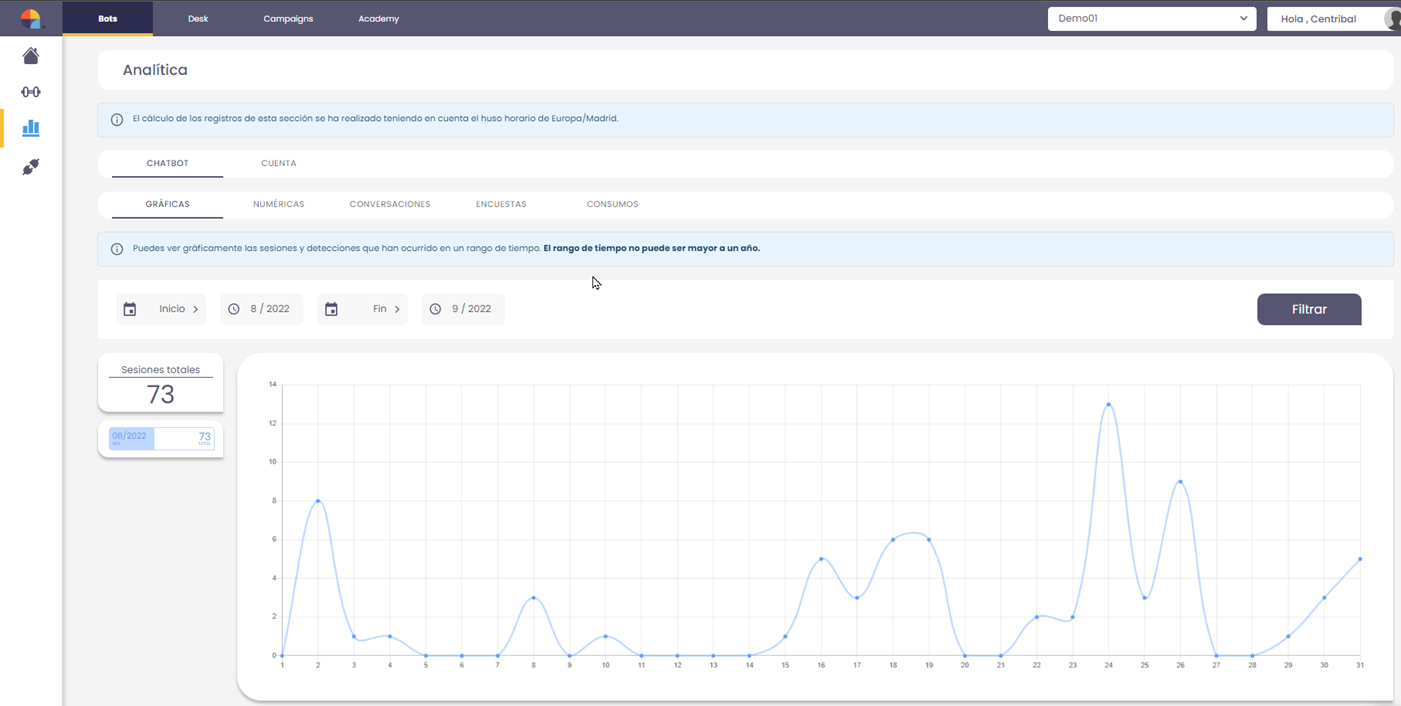
Neste módulo, analisaremos nas pesquisas como parte da análise, bem como a obtenção de arquivos contendo todas as informações sobre conversas e registros.
Além disso, trataremos da leitura dos gráficos e dos consumos do CHATBOT.
Da mesma forma, os dados que podem ser exibidos na CONTA serão levados em consideração.
Seguiremos a seguinte taxonomia:
¡Vamos lá!
Edit Template
TIPOS DE ESTATÍSTICAS
Gráfico
Essa funcionalidade permite que você visualize graficamente as sessões e interações que ocorreram em um chatbot em um determinado intervalo de datas.
Na imagem anexada você pode ver as sessões totais:
- Do lado esquerdo:
- O valor absoluto das sessões produzidas no intervalo de datas selecionado.
- O valor das sessões em cada um dos meses que se enquadram no intervalo de datas selecionado.
- No centro:
- Uma linha que representa as sessões em cada um dos dias e tem uma cor diferente para cada um dos meses.
Por meio de outro gráfico, poderemos ver as total de detecções de um período de tempo determinado.
Assim, na imagem anexa você pode ver:
- Do lado esquerdo:
- O valor absoluto das interações produzidas no intervalo.
- O valor das interações em cada um dos meses que se enquadram no intervalo de datas selecionado.
- No centro:
- Uma linha que representa as interações em cada um dos dias e tem uma cor diferente para cada um dos meses.
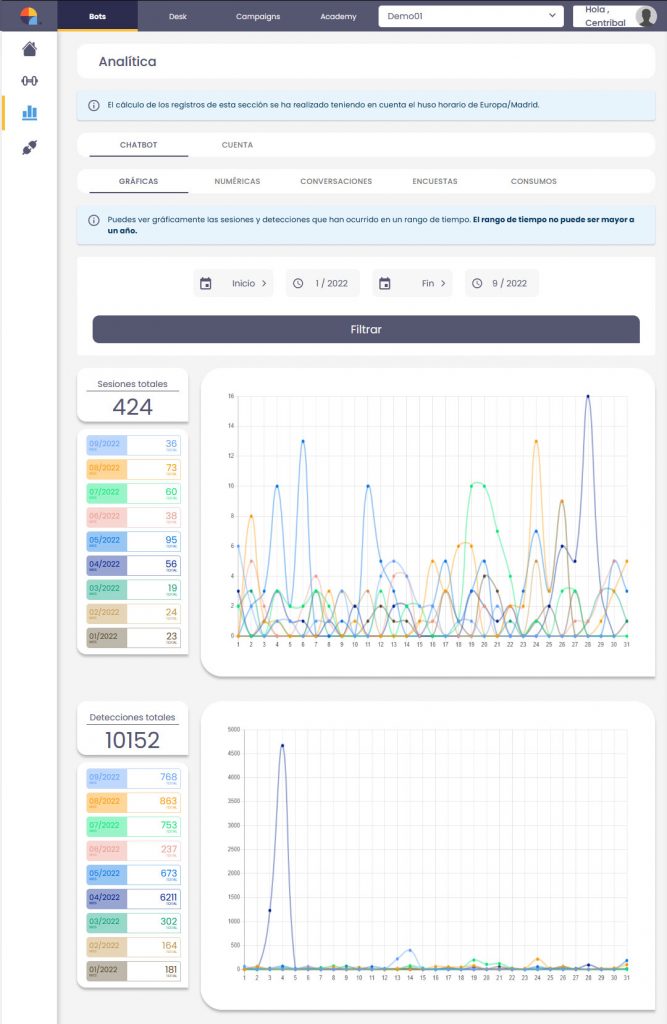

Numérico:
Na realidade, «Numérico» é apenas um nome pomposo para se referir às estatísticas que refletem os gráficos de antes, despejados em um Excel. Assim, nesta seção, podemos baixar esses documentos se clicarmos em Obter e selecionarmos o período de tempo que nos interessa.
Um e-mail será enviado ao superadministrador da conta com dois links para baixar as estatísticas de Acesso (Sessões) e Detecções (Interações).
Arquivo de acesso
Neste download podemos ver:
- Uma fila para cada um dos dias incluídos no filtro de data.
- Uma coluna que indica o total de acessos em cada dia.
- Uma coluna que indica os acessos por cada franja horaria (por isso vemos da coluna 0 para a coluna 23).
Além disso, ele conterá uma planilha que reflete todos os canais do projeto e uma planilha para cada um dos canais configurados no projeto.
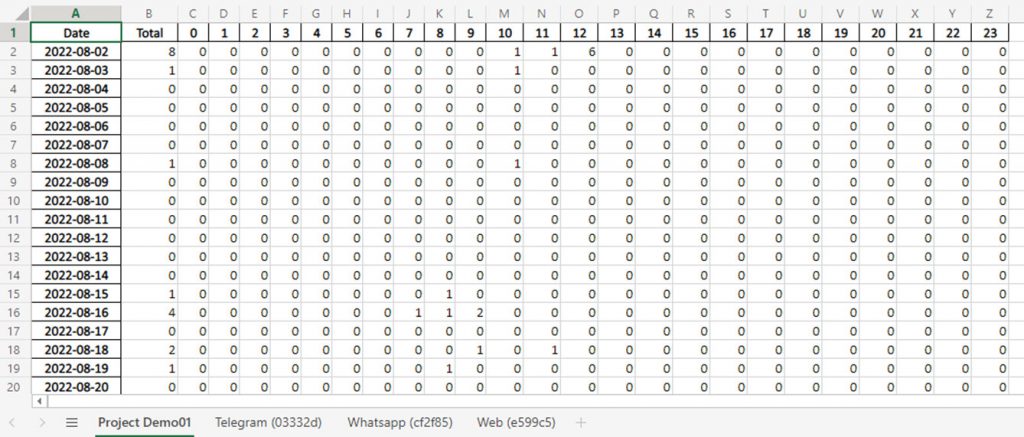
Arquivo de detecção
Neste arquivo podemos ver:
- Uma fila para cada um dos dias incluídos no filtro de data.
- Uma coluna que indica o total de interações em cada dia.
- Uma coluna que indica as interações para cada uma das tentativas que fazem parte do chatbot.
O Excel contém uma planilha que reflete todos os canais no projeto e uma planilha para cada um dos canais configurados no projeto.
A palavra Ativo significa que essa tentativa está funcionando no momento da geração do documento. Se você colocar Excluído, isso significaria que a intenção foi excluída, mas estava ativa em algum momento do período de tempo que selecionamos.
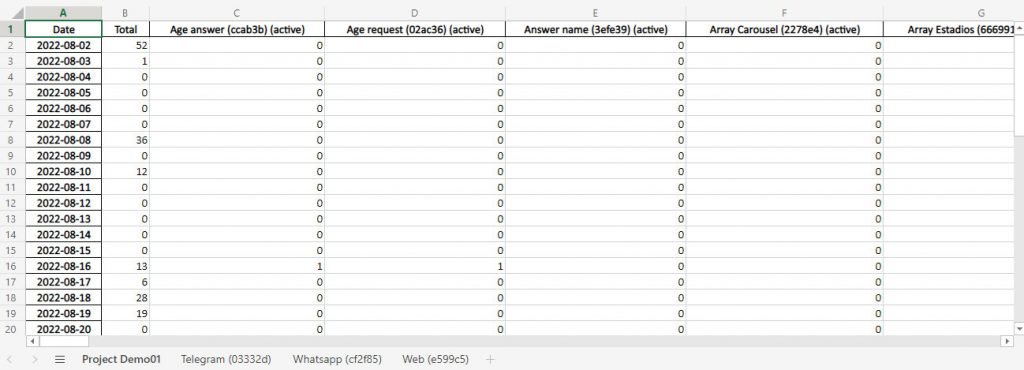
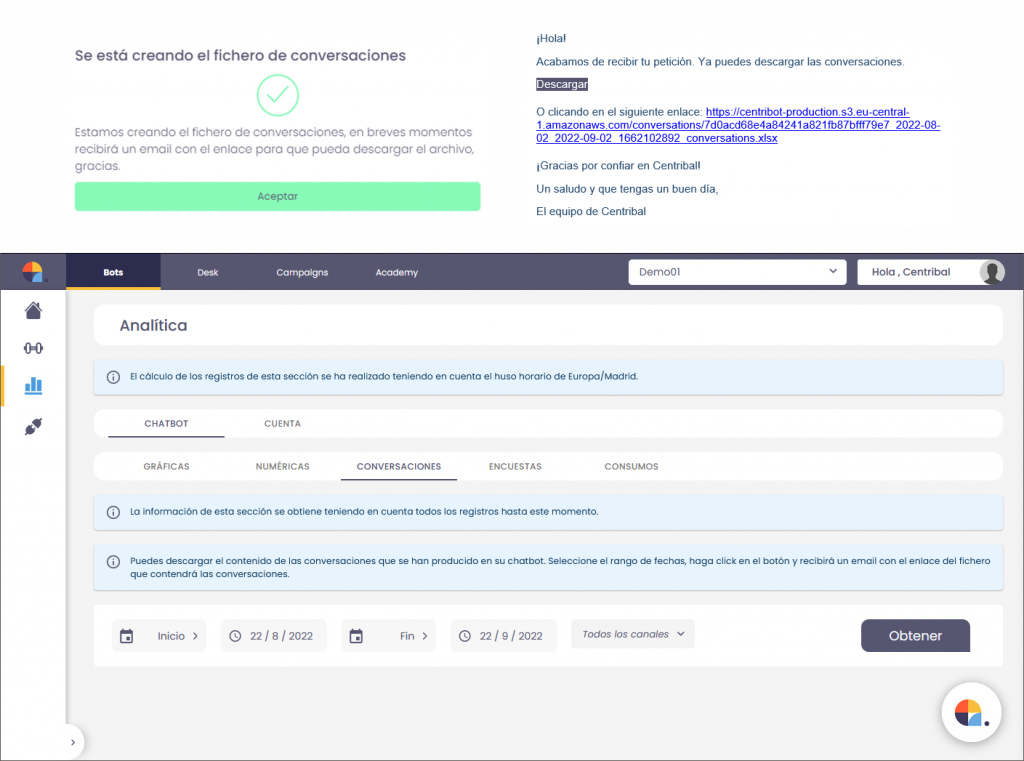
Conversas
Na aba de conversas podemos obter as conversas que ocorrem em nosso chatbot sob dois critérios:
- Intervalo de datas: você define o intervalo de datas no qual deseja baixar conversas.
- Canais: você define os canais dos quais deseja baixar conversas.
Quando clicamos no botão obter, inicia-se um processo no qual o sistema obtém as conversas que atendem aos critérios de intervalo de datas e canais e envia um link para o e-mail do administrador da conta para baixar esse arquivo contendo as conversas.
O link criado estará ativo por um período de 24 horas.
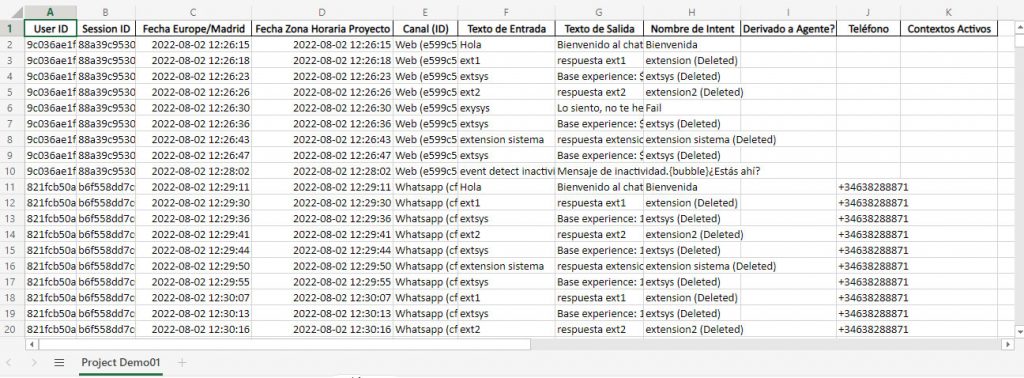
Neste arquivo vamos encontrar:
- User ID: identificador exclusivo do usuário na Plataforma Centribal.
- Conversation ID: identificador exclusivo da conversa na Plataforma Centribal.
- Data Europe/Madrid: data em que ocorreu a interação com o fuso horário de referência.
- Data Zona Horária do Projeto: Data na interação com o fuso horário que está configurado no projeto ocorreu. Ele não precisa coincidir com o fuso horário de referência.
- Canal: canal em que a interação ocorreu (web, WhatsApp, Facebook messenger, Telegram).
- Entrada: texto que escreveu o usuário.
- Salida: resposta do chatbot.
- Tentativa: tentativa que o chatbot detectou
- Contextos Ativos: contextos ativos cuando se detectó el intent.
- ¿Derivado a Agente?: indica se a interação encaminhou a conversa para um agente de
- Zendesk Chat, Zendesk Support ou Centridesk.
ANÁLISE EM RELAÇÃO A PESQUISAS
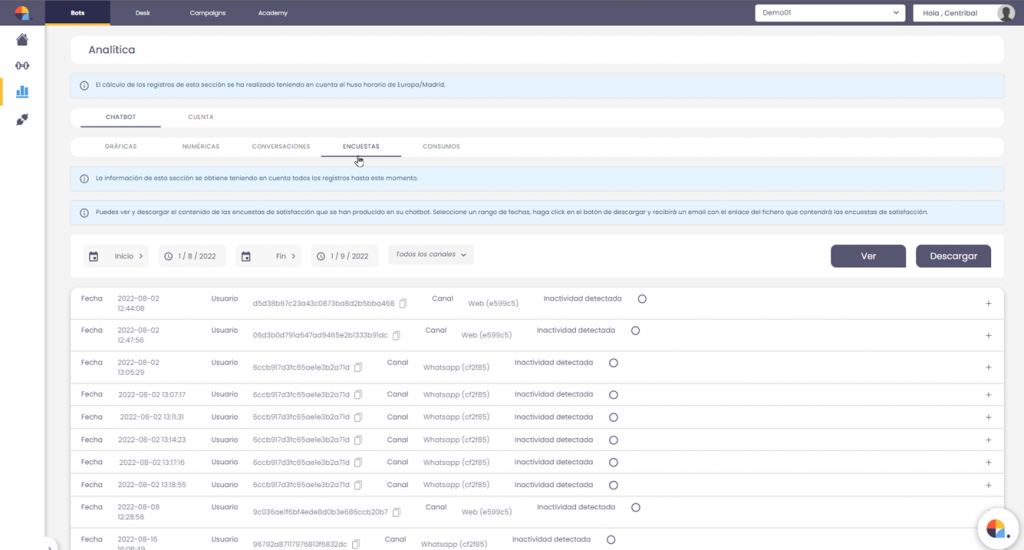
Estatísticas do projecto: Inquéritos
Acessamos esta seção para obter os resultados da pesquisa de satisfação.
A partir daqui, você pode ver e baixar as respostas de nossos usuários coletadas na pesquisa de satisfação.
É possível definir o período de tempo que nos interessa para ver ou baixar as respostas da pesquisa, bem como limitar o canal em que a interação com o usuário ocorreu.
Quando você clica em Ver, Plataforma Centribal
Gera um registro com a data e o canal escolhidos.
Ao clicar em qualquer um desses registros, podemos ver:
- Data de início do período de tempo que indicamos para a recuperação de dados.
- ID do usuário.
- Canal.
- Se a pesquisa foi lançada pela detecção de inatividade ou pelo final da interação.
- As respostas às perguntas da pesquisa.
Com o download podemos gerar um Excel que contém todos os pontos anteriores.
Para fazer isso, devemos fazer clic em Descargar e ao aceitar no diálogo que nos é apresentado, um link de download será enviado para o e-mail do Super Administrador.
Uma vez que a planilha é baixada, podemos acessar os dados e prosseguir para estudá-los e editá-los.
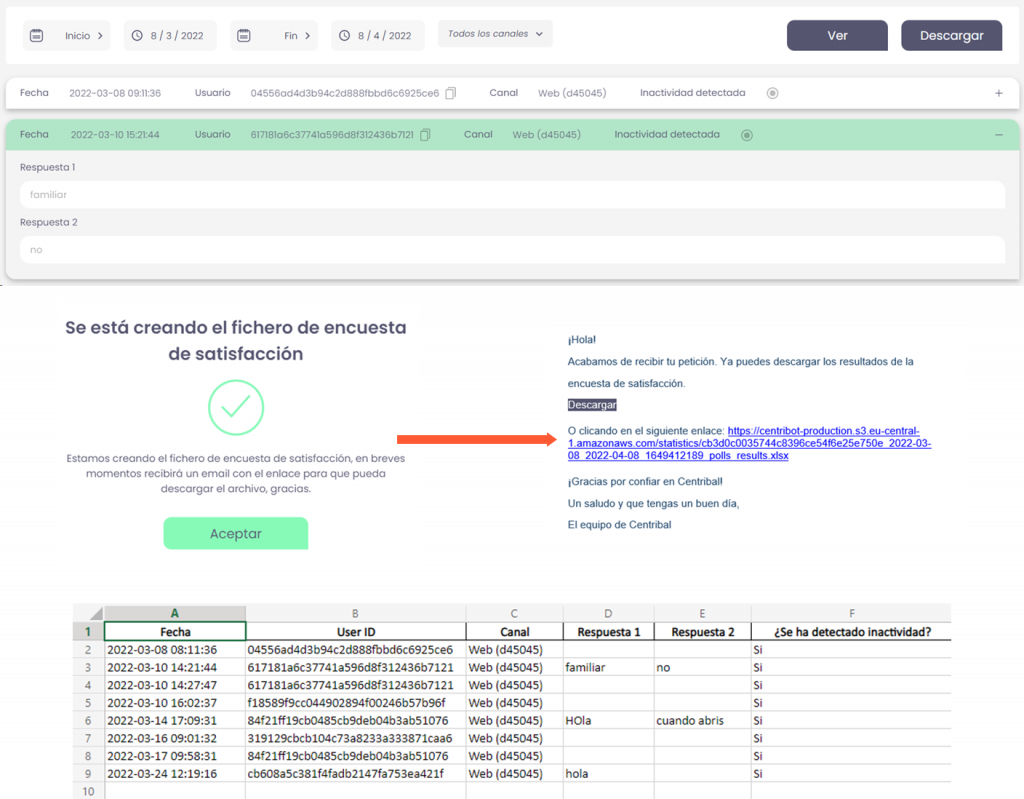
Consumos
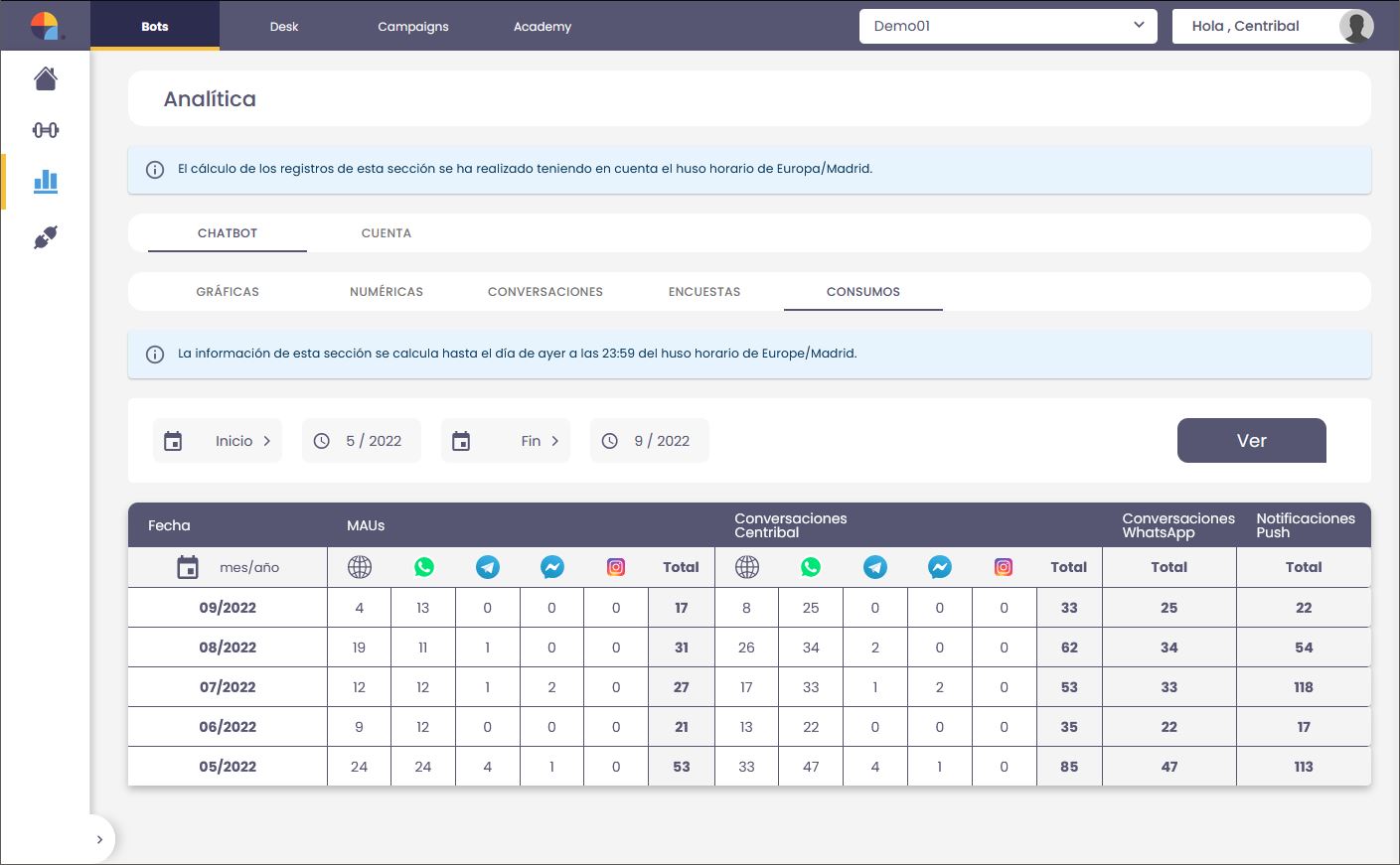
Na quinta aba da análise de um projeto encontramos o consumo do projeto.
Os consumos são divididos em 4 blocos:
MAUs (Monthly Active Users):
Ele representa o número de usuários mensais únicos que em algum momento interagiram 1 ou N vezes com um canal da Plataforma Centribal.
- Não podemos identificar um usuário único em diferentes canais, portanto: se o mesmo usuário entrar em contato 1 vez através do canal do WhatsApp e 1 vez através do canal do Telegram, 2 MAUs serão contados. No entanto, se o mesmo usuário entrar em contato no mesmo mês 25 vezes através do canal WhatsApp e 15 vezes através do canal Telegram, 2 MAUs também serão contados.
- A partir do bloco MAUs, as MAUs por canal e a soma de todas são representadas.
Conversas Centribal:
- Eles representam o número de janelas de 24 horas em que o usuário conversou através da Plataforma Centribal através de qualquer um dos canais.
- A partir do bloco Conversas Centribais, as MAUs por canal e a soma de todas são representadas.
Conversas WhatsApp:
- Eles representam o número de janelas de 24 horas em que o usuário conversou através da Plataforma Centribal através do canal WhatsApp.
- Quando você clica no valor de uma linha de Conversas do WhatsApp, ele mostra o detalhe de todas as conversas do WhatsApp daquele mês.:
Notificações Push:
- Eles representam o número de mensagens que foram enviadas por modelo, individualmente ou por meio de campanhas.
Os Consumos da Conta, Eles refletem os mesmos campos apenas para todos os projetos.